Kako isključiti akceleraciju miša u sustavu Windows 10
Microsoft Microsoft Windows Windows Junak / / July 29, 2020
Ažurirano dana

Ako vam treba bolja točnost miša, morat ćete onemogućiti ubrzanje miša u sustavu Windows 10. Evo kako.
Iako su tableti i uređaji sa zaslonom osjetljivim na dodir sada popularni, računalni miš i dalje je bitna komponenta za korištenje računala. Prvi put korišten 1968., 50 godina je računalnim mišem vidio kako se tehnologija razvija, ali osnovni princip koji stoji iza njega uglavnom je isti.
Jedno od rijetkih razvoja tehnologije računalnih miša je ubrzanje miša. Ovo je omogućeno prema zadanim postavkama na osobnim računalima sa sustavom Windows 10, a može biti korisno u većini situacija. Međutim, postoje situacije u kojima bi isključivanje ubrzanja miša moglo biti korisno.
Ako želite isključiti ubrzanje miša u sustavu Windows 10, evo što trebate učiniti.
Što je ubrzanje miša?
Ubrzanje miša je sustav koji je namijenjen vašem mišu za učinkovitiju upotrebu. Uspijeva pomicanjem kursora malo dalje kada su pokreti miša brzi.
Drugim riječima, što brže pomičete miš, to dalje putuje po zaslonu.
Ovo može znatno prebrzati pomicanje miša preko velikog zaslona radne površine. Ako želite da miš putuje po cijelom zaslonu, jednostavno ga brže premjestite.
Ako želite precizniju kontrolu, pomičite miša polako - pokreti će postati precizniji.
Treba li isključiti ubrzanje miša?
Postoje situacije u kojima bi onemogućivanje ubrzanja miša moglo biti vrijedno. Ubrzanje miša moglo bi vam biti korisno kada pokušavate prebaciti miš s jedne na drugu stranu zaslona, ali ima trenutaka kada bi vam bilo bolje bez njega.
Jedna od najočitijih situacija u kojoj biste trebali razmišljati o onemogućavanju ubrzanja miša jest kada igrate igre. Ako ne odlučite stalno pokretati mišem istom brzinom, vjerojatno ćete bolje onemogućiti akceleraciju miša.
To se posebno odnosi na igre u kojima su precizni pokreti nužni, kao što su pucači prvog lica. To bi moglo biti važno i za druge zadatke u kojima su važni precizni pokreti miševa.
Na primjer, ako miš koristite kao grafički dizajner, vjerovatno ćete htjeti preciznije pokrete da ih registrira vaše računalo. Fiksni odgovor značit će bolju preciznost korištenja miša, umjesto da ovisi o brzini kojom ga premještate.
Kako isključiti ubrzanje miša
Srećom, Windows 10 čini jednostavan postupak uključivanja i isključivanja ubrzanja miša te vam daje fleksibilnost da ga isključite za određene situacije.
Započnite klikom na Windows ikona izbornika start u donjem lijevom kutu.
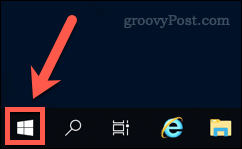
Odavde kliknite gumb postavke ikona zupčanika. Alternativno, desnom tipkom miša kliknite izbornik Start i kliknite postavke umjesto toga.
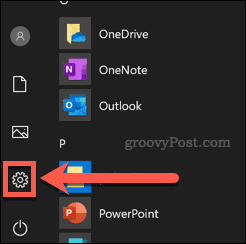
U Postavke sustava Windows izbornika, kliknite gumb uređaji ikona.
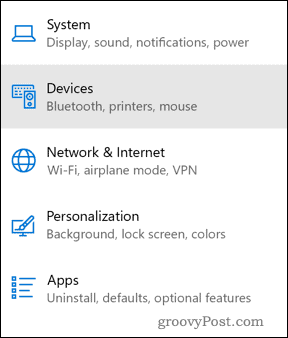
U uređaji izbornika, kliknite gumb Miš karticu s lijeve strane.
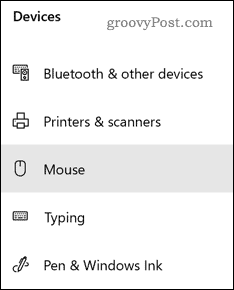
Kliknite gumb Dodatne mogućnosti miša link u izborniku ovdje ispod Povezane postavke odjeljak.
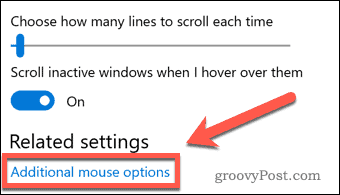
U Dodatne mogućnosti miša prozor, poništite potvrdni okvir Povećajte preciznost pokazivača potvrdni okvir ispod Opcije pokazivača kartica.
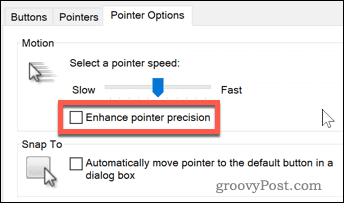
Klik u redu za potvrdu postavki. Nakon što je omogućeno, ubrzanje miša bit će onemogućeno.
Da biste ponovo omogućili ubrzanje miša, ponovite gore navedene upute, ali provjerite je li Povećajte preciznost pokazivača potvrdni okvir omogućen.
Poboljšanje korisničkog iskustva sustava Windows 10
Onemogućavanje ubrzanja miša samo je jedan od načina za poboljšanje korisničkog iskustva sustava Windows 10 u skladu s vašim potrebama.
Na primjer, ako vam je nekretnina na nižem ekranu, mogli biste premjestite programsku traku na novo mjesto, ili promijenite veličinu izbornika Start koji će vam dati više prostora za radnu površinu sustava Windows 10. Ako vam je malo prostora, možete razmisliti oslobađanje prostora na disku za novi softver ili za pohranu više najvažnijih datoteka.
Naravno, vaše iskustvo rada sa sustavom Windows 10 jednako je dobro kao i oprema koju koristite. Ako vam ubrzanje miša nije pomoglo u točnosti, možda ćete to morati kupi novi miš umjesto za vaše računalo.
Što je osobni kapital? 2019. pregled, uključujući kako ga koristimo za upravljanje novcem
Bilo da prvo započinjete s ulaganjem ili ste iskusni trgovac, Personal Capital ima za svakoga ponešto. Evo pogleda na ...



